| 탐색 링크 건너뛰기 | |
| 인쇄 보기 종료 | |

|
VMware ESXi용 Sun Server X4-4 설치 설명서 |
시작하기 전에
ESXi 5.5 설치 준비의 모든 준비 절차를 수행하십시오.
Oracle ILOM 웹 인터페이스에서 Host Management > Power Control을 누른 다음 Action 목록에서 Reset을 선택합니다.
Oracle 로컬 서버의 전면 패널에서 약 1초간 Power 버튼을 눌러 서버를 끈 다음 Power 버튼을 다시 눌러 서버를 켭니다.
Oracle 서버 SP의 Oracle ILOM CLI에서 다음을 입력합니다. reset /System
콘솔에 BIOS 메시지가 나타납니다.
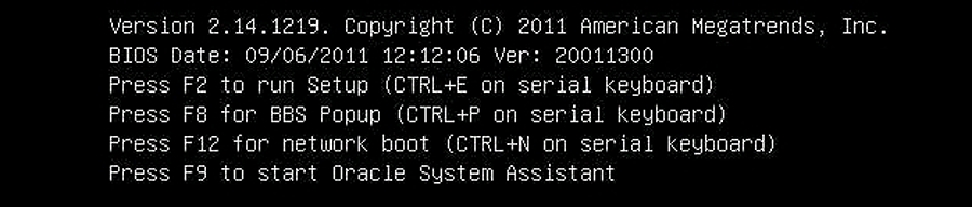
잠시 후 부트 장치를 선택할 수 있는 메뉴가 제공됩니다. 예:
Please select boot device: -------------------------------- USB CD/DVD PXE:IBA GE Slot 1000 v1331 PXE:IBA GE Slot 1001 v1331 PXE:IBA GE Slot 4100 v1331 PXE:IBA GE Slot 4101 v1331 PXE:IBA GE Slot 8100 v1331 PXE:IBA GE Slot 8101 v1331 PXE:IBA GE Slot C100 v1331 PXE:IBA GE Slot C101 v1331 --------------------------------
해당 매체의 OS 설치 프로그램으로 제어 기능이 전달됩니다.
VMware ESXi 5.5 및 서버 설명서를 참조하십시오.
다음 순서